Sims 4 Infant Broken Mods & CC värskendus (2023)
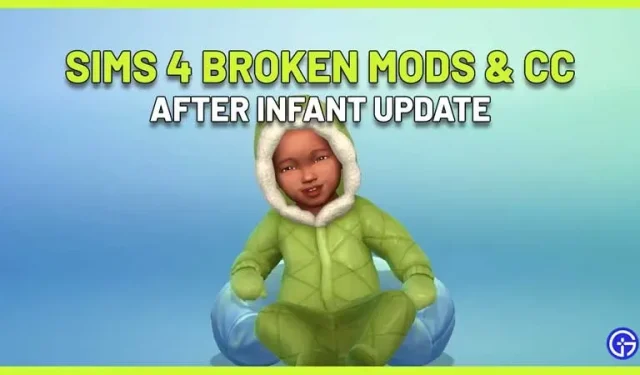
Kas modifikatsioonid ja CC ei tööta pärast Sims 4 Infanti värskendust? Sa ei ole üksi. See on suur värskendus ja kui see juhtub, mõjutavad modifikatsioonid ja kohandatud sisu ning need lakkavad sujuvalt töötamast mängusiseste muudatuste tõttu. Siin on, mida peate sellega tegema.
Sims 4 infant Update Katkised modifikatsioonid ja CC

Infant plaaster rikub modifikatsioone/kasutaja sisu kõigi sellega kaasnevate muudatuste tõttu. Võite olla kindel, et loojad töötavad modifikatsioonide värskendamise nimel, et need töötaksid hästi koos viimaste värskendustega, kuid kui kaua see aega võtab, sõltub modderitest.
The Simsi foorumi liikme luthienrisingu sõnul tabab see plaaster rohkem modifikatsioone oma uute funktsioonide, täiustuste ja loomulikult täiesti uue eluetapi tõttu, mida Simmerid kogevad – beebid. Seetõttu on parem eeldada, et kasutatav mod on kas osaliselt või täielikult katki.
Siin on mõned, mis on teadaolevalt katki selle kirjutamise ajal (15. märts 2023):
- Beebi SS
- Modifikatsioonid, mis lisavad üksuse simsi radiaalse menüü alamkategooriasse.
- CC mutrivõtmed
- Täiendavad CAS-i funktsioonide valikud
- Enamik vaikimisi silmaasendusi
- Rohkem pettuste menüüd
Täieliku loendi ja arutelu vaatamiseks järgige kindlasti foorumi linki .

Kuidas parandada katkiseid modifikatsioone ja CC-d
Parim võimalus on praegu modifikatsioonid eemaldada ja oodata modderi värskendust. Kui nad värskendavad oma modifikatsioone selle plaastriga, saate neid uuesti kasutada.
Kuidas kontrollida Sims 4 katkiste modifikatsioonide olemasolu
- Esiteks varundage kindlasti oma salvestatud andmed. See on väga oluline, sest te ei soovi oma salvestusfaili kaotada.
- Kustutage kaustast Mods muud failid ja säilitage ainult testitav mod.
- Ärge unustage kustutada kohalikku vahemälu faili, kuna see sisaldab mod-mälu vahemälu. See tuleks kontrollimiseks ja ka modikonfliktide vältimiseks eemaldada.
- Käivita mäng. Kontrollige, kas see töötab praegu kasutatava modiga õigesti. Kui see ei tööta või ei tööta üldse, on suure tõenäosusega mod vigane ja saate sellest modi loojale teada anda (tõenäoliselt teab ta sellest juba ja saab sellest oma sotsiaalmeedia kontodel kirjutada).
Kuidas eemaldada katkised modifikatsioonid pärast plaastrit?
- Katkiste koopiate eemaldamiseks saate kasutada salve importijat. Sammude kohta vaadake meie vastavat juhendit.
- Saate kaustu ka käsitsi kustutada. Seda saab teha järgmiselt.
- Sulgege mäng. Liikuge failiga kausta: C:\Kasutajanimi\Documents\Electronic Arts\The Sims 4.
- Leidke kaust MODS.
- Teisaldage kõik modifikatsioonid oma töölauale.
- Nüüd kleepige kaust Mod tagasi kausta MODS ja testige mängu. Siit saate teada, kas konkreetne mod töötab õigesti või põhjustab probleeme.
- Kui see põhjustab probleeme, kustutage kaust ja tagastage see, kui see värskendusega ühildub. Vastasel juhul eemaldage katkine mod.
- Ärge unustage kustutada Sims 4 vahemälu, kustutades faili localthumbscache.package. Kui te seda ei tee, ei eemaldata modi täielikult ja see võib uuesti ilmuda.
Mida peaksin tegema, kui kustutatud mod ilmub uuesti?
Vaadake EA kogukonna halduri vastust eemaldatud modifikatsioonide taasilmumise kohta:
- Tühjendage Sims 4 vahemälu, mida saate teha, kustutades faili localthumbscache.package. See on kaust, kust leiate vahemälu Documents/Electronic Arts/The Sims 4/.
- Kustutage kõik failid, mis lõpevad. vahemällu, kuid lahkuge tegelikust kataloogist.
- Minge tagasi vahemälu kausta. Kustutage kõik failid, kuid ärge kustutage tegelikku kataloogi.
- Kui on olemas kaust nimega onlinethumbnailcache, saate ka selle kustutada.
Uusimate Sims 4 mängupakettide ja sisu kohta lisateabe saamiseks ärge jätke mööda meie juhendeid.



Lisa kommentaar